Cómo solucionar el código de error 51 de Steam - 'El juego no se ha podido iniciar' en un PC con Windows
Actualizado 2023 de enero: Deje de recibir mensajes de error y ralentice su sistema con nuestra herramienta de optimización. Consíguelo ahora en - > este enlace
- Descargue e instale la herramienta de reparación aquí.
- Deja que escanee tu computadora.
- La herramienta entonces repara tu computadora.
Si te has encontrado con un "código de error Steam 51" en tu ordenador con Windows 10/11 al intentar ejecutar un juego instalado a través del motor de juegos Steam, estás en el lugar adecuado para encontrar una solución.He aquí unos sencillos pasos/métodos para resolver el problema.Comencemos la discusión.
¿Qué causa el código de error 51 de Steam?

- Este error también puede ser causado por archivos de configuración del cliente de Steam corruptos.
- La falta de Microsoft Visual C++ Redistributable también puede causar este error.
- Este error puede ser el resultado de archivos de juego corruptos o faltantes, haciendo imposible el lanzamiento del juego.
- Otra razón para este error puede ser los conflictos con aplicaciones de terceros.Esto es especialmente cierto para su programa antivirus, ya que puede bloquear procesos relacionados con Steam y causar el error 51.
¿Cómo solucionar el código de error de Steam 51?

Desinstalar aplicaciones de terceros
- Pulse Windows + R, escriba "Appwiz.CPL" en el cuadro de diálogo y pulse Intro.
- Cuando el App Manager esté abierto, navega por todas las aplicaciones y encuentra las que crees que entran en conflicto con Steam.
- Cuando encuentres la aplicación, haz clic con el botón derecho sobre ella y selecciona Desinstalar.
- Reinicie su ordenador y compruebe si el mensaje de error se ha solucionado.
Actualizar el controlador de la tarjeta de vídeo

- Pulse Windows + R, escriba "devmgmt.msc" en el cuadro de diálogo y pulse Intro.
- En el Administrador de dispositivos, expanda la categoría Adaptadores de pantalla, haga clic con el botón derecho en el hardware de gráficos y seleccione Actualizar controlador.
- Puede utilizar Windows Update para instalar automáticamente los últimos controladores o ir manualmente al sitio web del fabricante y seleccionar la segunda opción después de descargar el archivo.
- Reinicia el juego después de actualizar los controladores y comprueba si el mensaje de error se ha solucionado.
Comprobar la integridad de los archivos del juego
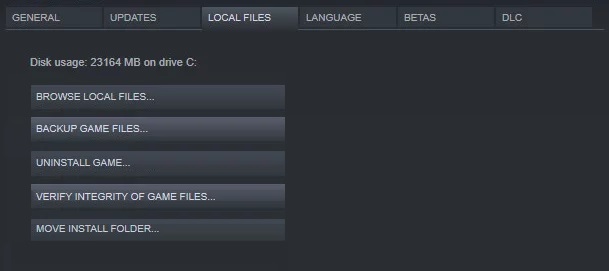
Notas importantes:
Ahora puede prevenir los problemas del PC utilizando esta herramienta, como la protección contra la pérdida de archivos y el malware. Además, es una excelente manera de optimizar su ordenador para obtener el máximo rendimiento. El programa corrige los errores más comunes que pueden ocurrir en los sistemas Windows con facilidad - no hay necesidad de horas de solución de problemas cuando se tiene la solución perfecta a su alcance:
- Paso 1: Descargar la herramienta de reparación y optimización de PC (Windows 11, 10, 8, 7, XP, Vista - Microsoft Gold Certified).
- Paso 2: Haga clic en "Start Scan" para encontrar los problemas del registro de Windows que podrían estar causando problemas en el PC.
- Paso 3: Haga clic en "Reparar todo" para solucionar todos los problemas.
- Abre la aplicación Steam y haz clic en Juegos en la barra superior.
- Ahora selecciona A.Negro en la columna de la izquierda, haga clic con el botón derecho y seleccione Propiedades.
- En Propiedades, haga clic en la categoría Archivos locales y seleccione Comprobar la integridad de los archivos del juego.
- Ahora, espera a que el proceso se complete.
- Reinicie su ordenador después de que la comprobación se haya completado, y luego reinicie L.A.Noire.
- Asegúrate de que el juego se lanza como se espera.
Preguntas frecuentes
¿Cómo puedo solucionar el error 51 en Steam?
- Actualiza tus archivos de Steam.
- Desactive su antivirus.
- Actualice los controladores gráficos.
- Elimine las aplicaciones de terceros que entren en conflicto.
- Instale manualmente DirectX y Microsoft Visual C++ Redistributable.
- Reconfigura el juego.
- Comprueba la integridad de los archivos del juego.
¿Qué significa el código de error 51 en Steam?
Los usuarios obtienen un código de error 51 con el mensaje "El juego no se ha podido iniciar" cuando intentan ejecutar un juego instalado a través del motor de juegos de Steam.Este es un problema común que suele significar que hay un problema externo que impide el lanzamiento del juego.
¿Cómo puedo arreglar los códigos de error de Steam?
- Asegúrate de que tu conexión funciona.
- Activar Steam a través del firewall de Windows.
- Vuelve a instalar Steam.

